
Twitterと相性抜群のnoteスタートアップマニュアル
毎日絶好調のハマスタです!!!
noteを読んでくださり
ありがとうございます。
noteを始めてはみたけれど、書き方や、機能が
わからない方はいませんか?
noteはとてもシンプルなデザインで慣れると
スムーズに記事を更新することができます。
また、作ったコンテンツを
ブログやSNSなどと同様に
無料で公開することもできたり
手軽に売り買いすることも可能となっており
メディアとしても注目を集めているnote。
この記事では
『noteの基本的な書き方』
こちらについて詳しく説明していきます。
自己紹介
![]()
まずは、ハマスタの経歴を簡単にご紹介します。


ハマスタは、神奈川県横浜市に在住の
男の子2人のパパです。
本業は理学療法士として、リハビリの仕事をし
副業で、コンテンツ販売や情報発信コンサル
をしています。
副業を始めたきっかけは、本業だけの給料では
子供たちの教育費や趣味などに使える
お金が足りないと感じたからです。
でも、始めから上手くいったわけではなく
沢山の失敗を経験し今のビジネススタイルを
確立することができました。
【ハマスタの経歴】
2016年4月
本せどり開始するも2カ月で挫折
2016年7月
おもちゃせどりに挑戦するも1カ月で挫折
2016年10月
メルカリで中古ネクタイせどりを始めて2カ月で月利10万円達成
2016年11月~
メルカリせどりで毎月月利10万円をキープ
2018年2月
情報発信スタート
2018年4月
コンテンツ販売で単月100万円の収入達成
2018年7月~2019年2月
自己コンテンツを5本販売し、毎回100万円以上の収入を達成
2019年5月
コンテンツ販売とコンサルで単月1000万円の売り上げ達成
2020年1月
Twitterを本格始動
Lステップを使い、毎月20万円以上の自動収益化の仕組みを構築
2020年9月~
Twitter運用講師
2021年1月
Twitter運用コンサル生70名以上
コンテンツ販売コンサル生30名以上
ちなみに、本業は今も続けているので
本業と副業を上手く組み合わせて
収益を積み上げてます。
実績の一部を紹介すると
↓ ↓ ↓

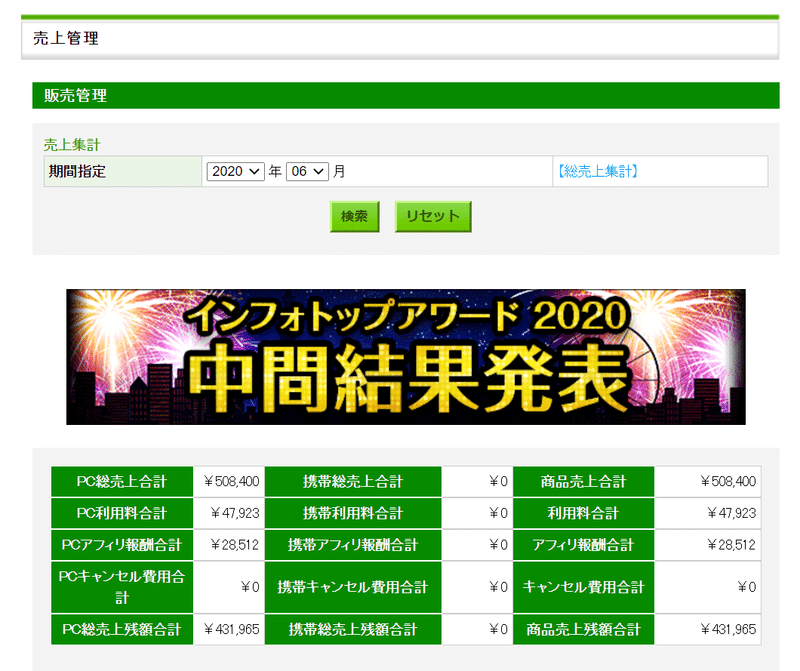
このようにコンテンツ販売を軌道に乗せると
自動収益の仕組みを構築できるので
副業でも無理なく続けることができます。
本業は辞めずに、副収入を増やしたい方は
ぜひ、このnoteの内容を参考にして
副収入をどんどん増やしてくださいね。
今後フリーランスを目指している方にも
オススメの内容となっていますよ!!!
こちらでは、コンテンツ販売の全てが
わかる5万文字のnoteも公開してます。
↓ ↓ ↓
キーワードの選定をしましょう
![]()

では、noteを書く前にキーワード選定を
おこないましょう。
書きたい内容が定まったらWeb検索されやすい
キーワードを決めます。
どんな人に読んでもらいたいのか
その人はどんなキーワードでWeb検索をするのか
このような点を意識していきます。
読者となる人がWeb検索をしたとき
あなたの書いたnoteが
上位に表示されるように
しっかりと
キーワード選定をおこないましょう。
キーワードの種類は3つ
![]()

SEO施策で選定するキーワードは大きく
3つに分類することができます。
✅ビックキーワード
検索数が多いキーワード。1語が多い。
✅スモールキーワード
月間検索数がほとんどないキーワードで
月に数回程度しか検索されていない。
✅ミドルテール
ビック、スモールの中間キーワードでアクセスを
集める。月間検索数がそこそこある。
1~2語のフレーズで構成されたものが多い。
アクセスを集めてくれるキーワードは
自分のブログに問い合わせをしてくれる
読者をいかに集めることができるかを
考える必要があります。
noteの作成準備
![]()

では
実際に記事を書いていく準備をしましょう!
ユーザー登録が終わったら
トップ画面右上の「投稿」をクリック

「テキスト」を選択する
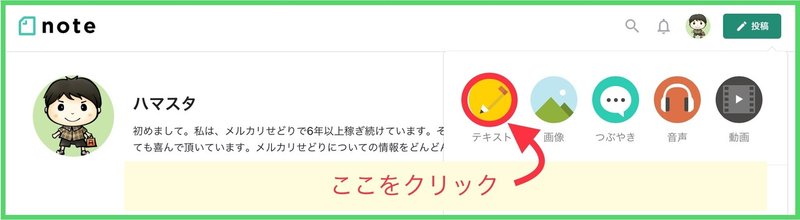
「テキスト」を選択すると
下のような編集画面が出てきます。

noteの編集画面はとてもシンプルで簡単です!
次は、アイキャッチ画像の設定です。
アイキャッチ画像の設定方法
![]()

画像はとても重要です。
読者の目を惹きつけスムーズに他の記事にも
興味を持ってもらいやすくなります。
noteでは誰でも簡単にアイキャッチ画像が
選べたり、作れる機能が追加されました!
さっそく、アイキャッチ画像を入れる作業を
してみましょう!
編集画面に表示される
『写真』のようなマークをクリックします。

下記の吹き出しが出てきます。
① みんなのフォトギャラリーからの画像を挿入
② 画像をアップロード
③ Csanbaで画像を作る

①をクリックすると
無料で使用できる画像が出てきます。
使用したい画像をクリック。たったこれだけ!
noteって本当に簡単!

③をクリックするとCanvaの画面が現れます。
ここで写真の編集ができます。

②を設定した際には作成中のPCなどに
保存されている写真を選択できます。
おすすめ無料画像サイトはコチラです😊
https://www.pexels.com/ja-jp/https://pixabay.com/ja/https://unsplash.com/
タイトルの入力方法
![]()

タイトルを入力していきます。
編集画面に表示される
「記事タイトル」に入力するだけ!

たとえば「noteスタートアップマニュアル」と
入力するとこのように表示されます。

タイトルはWeb検索をした際に表示されるよう
SEOを意識したものにしましょう。
キーワードを盛り込みつつ
読者の興味を惹くタイトルに!
本文の書き方
![]()

いよいよ本文の入力をしていきます。
本文の部分では装飾したい文章を選択したら
下記のツール欄がでてきます。
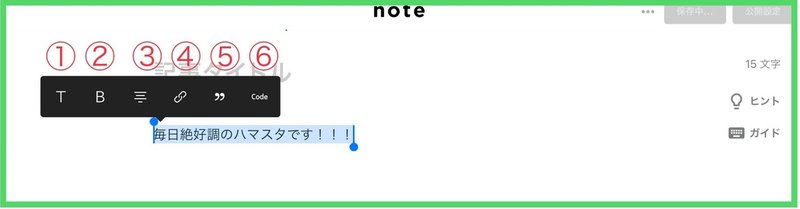
文字入力をした後、変更したい部分を選択し
クリックした後「見出し」「太字」を選択すると
下記のような表示に変わります。
① 見出し
② 太字
③ 中央寄せ
④ リンク
⑤ 引用
⑤ コード埋め込み

他の機能も紹介していきます。
編集画面に表示される「+」をクリックすると

5つのアイコンが飛び出してきます。
下記のようなことができます。
① 閉じる
② 画像挿入
③ ダウンロード用ファイル挿入
④ リンク先プレビュー表示
⑤ コード埋め込み

シンプルだけど多機能な装飾機能を駆使して
読みやすいnoteにしていきましょう。
見出しを作る方法
![]()

本文をダラダラと書き続けてしまうと
読みにくくなってしまいます。
読みやすいnoteにするために
『見出し』をつけていきましょう!
見出しにしたい文章を選択して『T』をクリック。

選択した文章が少し大きく太くなります。

この見出しが目次として表示されます。
目次の作り方
![]()

目次を作成すると中身がわかりやすくなります。
必ず表示させましましょう。
では、設定していきましょう!
編集画面右上にある「公開設定」ボタンを
クリックします。

下記のような画面が出てくるので
赤枠で囲ってある「目次設定」の部分に
チェックを入れたらOK。

とっても簡単です!
有料と無料では書き方が変わる
![]()

noteには有料と無料があります。
書く内容や書き方等は有料と無料で変わります。
有料noteは
情報商材、サービスなどを販売します。
無料noteは
日記のようなものやコラムなど。
有料記事を書くときのポイント
![]()

あなたの持っている強みや独自の
ノウハウを記事として発信していきましょう。
✅ポイント①
需要のあるコンテンツを選びましょう!
1. 独自のノウハウや解釈がある
2. 自分の専門性を活かした領域である
3. エンターテイメント性が高い
4. 限られた人に知ってほしい
✅ポイント②
シリーズ化を意識してみましょう!
有料記事を書くときにはとても重要です。
テーマを1つに絞り、それに沿った内容にして
ストーリーを組み立てます。
それを
「有料マガジン」としてまとめ販売します。
継続するためにもシリーズ化できるか?
こちらも意識してみましょう!
✅ポイント③
内容に応じた価格を設定しましょう!
価格の設定はとても重要です。
価格を高く設定してしまうと
記事のボリュームや内容のハードルが
どんどん高くなってしまいます。
逆に安すぎると、自分のモチベーションの維持が
難しくなってしまいます。
自分が楽しく継続していけそうな価格を
考えてみましょう!
売れるnoteは無料ゾーンで決まる
![]()

noteは途中で「ここから有料」というように
無料ゾーンと有料ゾーンを分ける事ができます。
無料ゾーンは導入文となりここでどれだけ
読み手に興味を持ってもらえるか!
ここが重要なのです。
購入しようか迷っている人は
実は、こんなことが気になっています。
✅自分が知りたいことは書かれているか
✅自分にとって有益な情報は書かれているか
この部分が明確になっている事で
購入されるかが決まります。
無料ゾーンでは以下のことを明記しましょう!
①どんな人に向けて書いたのか
ペルソナを設定して悩みの解決をする
②どんな内容が書かれているのか
目次でわかりやすく表記
誰のために書いて
どんな人に読んでもらいたいのか
ペルソナとなる読者が抱える悩みを
解決してあげることで
ファンになってもらえるので
その結果、購入につながっていきます。
無料ゾーンでの訴求ポイント
![]()

✅目次(見出し)をきちんと書く
「どんな内容が書いてあるのか?」を
無料ゾーンに書く目次でしっかりと伝える。
読者の大半は
ここで買うかを決めます。
目次の見出しは、大文字にする事!
見やすく、分かりやすくしましょう。
✅続きが読みたくなるような終わり方にします。
ドラマやバラエティーなどの番宣と同じですね。
例えば
“売り上げを上げるコツは簡単です。
たったこれをするだけ!それは…“
こんな終わり方だと、続きが気になりますよね?
これも購入への訴求ポイントとなります。
✅文字数と画像の数でアピール
無料ゾーンの最後には、「この続きをみるには」
と出てきます。
そこには『(残り●●文字/画像▼▼枚)』と
表示されます。
残り2万字、画像30枚と表示されていると
中身が厚そうな記事だと感じませんか?
もっと知りたい、買いたいと思う数字(厚み)に
なっている事も重要です。
書き終わってからがもっと重要
![]()

お疲れ様です。
書き終えた後は、これからも楽しみながら
継続できるかも重要なポイントです。
そのために大切なのが『追記』と『宣伝』です。
どんどんnoteに追記していきましょう。
そして
追記と併せてTwitterなどで拡散する事で
あらたな購入者の増加が望めます。
単品noteがいくつか書けたら
『買い切り型マガジン』として
有料にするのもおすすめです。
そのために『noteを宣伝する』
準備をしましょう。
関連するブログ記事の最後に
noteのリンクを置いておくのはおすすめです。
試してみる価値はありますよ。
最後に
![]()

いかがだったでしょうか?
noteはシンプルで簡単です。
機能を使いこなし
これからどんどん記事を書いていきましょう。
今回の「noteスタートアップマニュアル」で
メリットを学んでいただければ幸いです。
私の記事が、少しでも皆さんのお力になれる
よう今後も投稿していきますので
楽しみに待っていて下さいね!
では、また、ちゃお!
この記事が気に入ったらサポートをしてみませんか?

